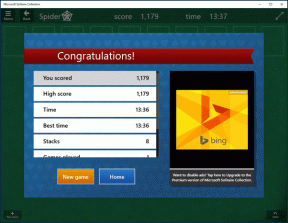Trūksta HID suderinamo jutiklinio ekrano
Įvairios / / April 05, 2023
Žmogaus sąsajos įrenginiai, taip pat žinomi kaip HID, leidžia žmonėms įvesti duomenis į sistemą arba net tiesiogiai bendrauti su kompiuteriu naudojant pelę, klaviatūrą ar vairasvirtę. HID leidžia žmogui valdyti kompiuterį. Šis procesas supaprastina įvesties įrenginių diegimą. Tačiau „Windows 10“ naudotojams jų sistemos įrenginių tvarkytuvėje gali dingti su HID suderinamas jutiklinis ekranas. Tai yra dažna problema, apie kurią praneša „Windows“ naudotojai, dėl kurios mes šiandien susipažinome su mūsų vadovu, kuris yra pagrįstas tik HID suderinamo jutiklinio ekrano trūkumo pašalinimu. Jei susiduriate su ta pačia problema, leiskite mums nedelsdami pradėti dirbti su dokumentu ir išspręsti HID jutiklinio ekrano problemą.
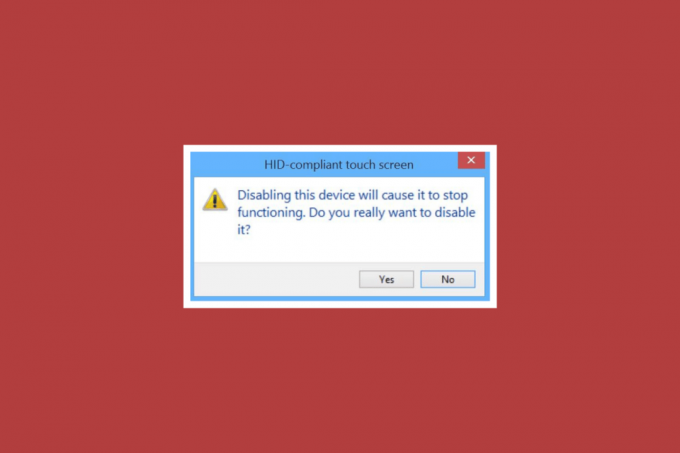
Turinys
- Kaip ištaisyti, kad sistemoje „Windows 10“ trūksta jutiklinio ekrano, suderinamo su HID
- 1 būdas: rodyti paslėptus įrenginius
- 2 būdas: paleiskite aparatūros ir įrenginių trikčių šalinimo įrankį
- 3 būdas: atnaujinkite jutiklinio ekrano tvarkykles
- 4 būdas: iš naujo įdiekite jutiklinio ekrano tvarkykles
- 5 būdas: pakeiskite jutiklinio ekrano tvarkyklės vertę
- 6 būdas: pašalinkite „Windows Update“.
- 7 būdas: atnaujinkite BIOS
- 8 būdas: atlikite sistemos atkūrimą
- 9 būdas: taisykite langus
- 10 būdas: pataisykite arba pakeiskite jutiklinį ekraną
Kaip ištaisyti, kad sistemoje „Windows 10“ trūksta jutiklinio ekrano, suderinamo su HID
HID jutiklinis ekranas gali dingti jūsų įrenginyje dėl kelių priežasčių, įskaitant:
- Jei jutiklinis ekranas yra išjungtas rankiniu būdu sistemoje gali įvykti minėta klaida.
- Jei sistema nesugeba įdiegti jutiklinio ekrano tvarkykles pagal numatytuosius nustatymus sistemoje klaida būtinai įvyks.
- Tai taip pat gali atsirasti dėl a programinės įrangos problema jei galite naudoti jutiklinį ekraną BIOS.
- Aparatinės įrangos problemos Taip pat gali atsirasti minėta klaida, jei negalite naudoti jutiklinio ekrano BIOS.
- Tai taip pat gali būti a aparatinės ar programinės įrangos / BIOS problema jei jutiklinio ekrano testas, kurį galima atlikti atliekant komponentų testą, nerodomas bandymo ekrane.
Remiantis anksčiau pateiktomis priežastimis, jei problemą sukėlė aparatinės įrangos problema, galite pabandyti susisiekti su aparatūros taisymo tarnyba, kad išspręstumėte problemą. Jei klaida yra susijusi su kokia nors programinės įrangos problema, galite pasirinkti pataisymus, pateiktus būsimuose metoduose:
1 būdas: rodyti paslėptus įrenginius
Pats pirmasis žingsnis sprendžiant su HID jutikliniu ekranu susijusias problemas Windows 10 yra parodyti paslėptus įrenginius. Gali būti, kad netyčia paslėpėte jutiklinį ekraną. Todėl turite rodyti šiuos įrenginius savo sistemos įrenginių tvarkytuvėje.
1. Paspauskite „Windows“ klavišas, tipas Įrenginių tvarkytuvė ir spustelėkite Atviras.

2. Spustelėkite ant Žiūrėti skirtuką, tada spustelėkite Rodyti paslėptus įrenginius.
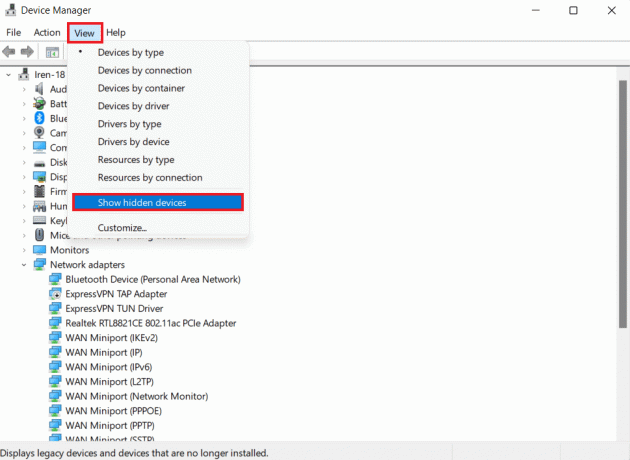
3. Tada spustelėkite Veiksmas skirtuką ir pasirinkite Ieškokite aparatūros pakeitimų.
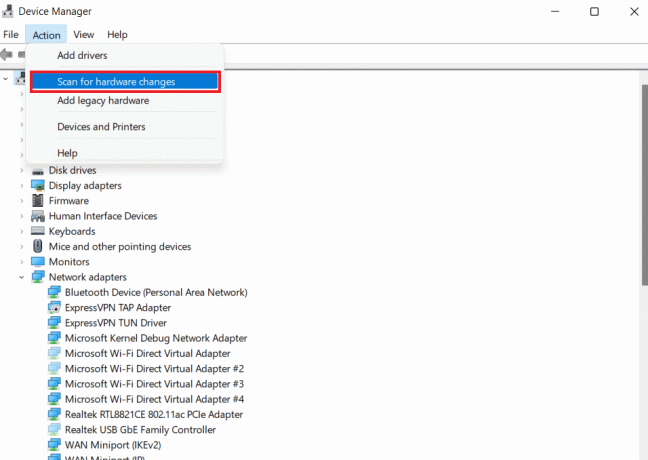
4. Dabar patikrinkite, ar HID suderinamas jutiklinis ekranas rodomas Žmogaus sąsajos įrenginiai skyrių dabar.
2 būdas: paleiskite aparatūros ir įrenginių trikčių šalinimo įrankį
Trūksta jutiklinio ekrano klaida taip pat gali atsirasti, jei yra aparatinės įrangos ar įrenginio problemų. Paleidę trikčių šalinimo įrankį padėsite išsiaiškinti kai kurias žinomas problemas ir jas išspręsti. Paleisti trikčių šalinimo įrankį lengva ir taip pat patikima nustatant įrenginių, neįdiegtų ir neprijungtų prie sistemos, problemas. Galite sužinoti viską apie tai, kaip išbandyti šį metodą, naudodami mūsų vadovą, Paleiskite aparatūros ir įrenginių trikčių šalinimo įrankį, kad išspręstumėte problemą.
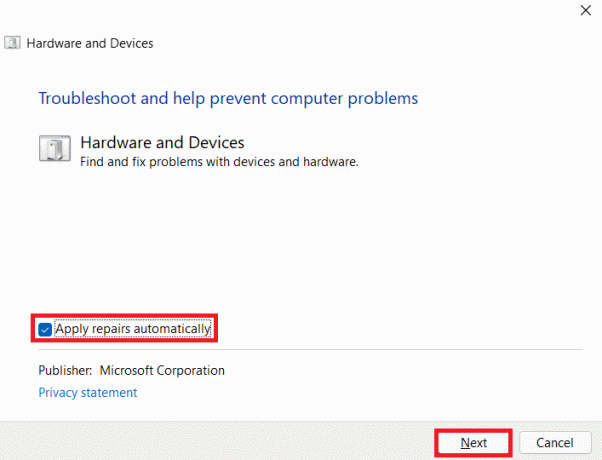
Taip pat skaitykite:Pataisykite „Windows“ rastas jūsų įrenginio tvarkykles, tačiau įvyko klaida
3 būdas: atnaujinkite jutiklinio ekrano tvarkykles
Norėdami išspręsti su HID suderinamo jutiklinio ekrano trūkumą, kitas dalykas, kurį turite pabandyti, yra atnaujinti jutiklinio ekrano tvarkykles iš įrenginių tvarkytuvės. Pasenusios tvarkyklės taip pat gali neleisti jums pasiekti jutiklinio ekrano, todėl jas reikia reguliariai atnaujinti.
1. Paleiskite Įrenginių tvarkytuvė valdymo skydelis, kaip parodyta 1 būdas.

2. Dabar dukart spustelėkite Žmogaus sąsajos įrenginiai išplėsti jos turinį.

3. Tada dešiniuoju pelės mygtuku spustelėkite a prietaisas ir pasirinkite Atnaujinti tvarkyklę.

4. Tada pasirinkite laukelį Automatiškai nuskaityti tvarkykles.
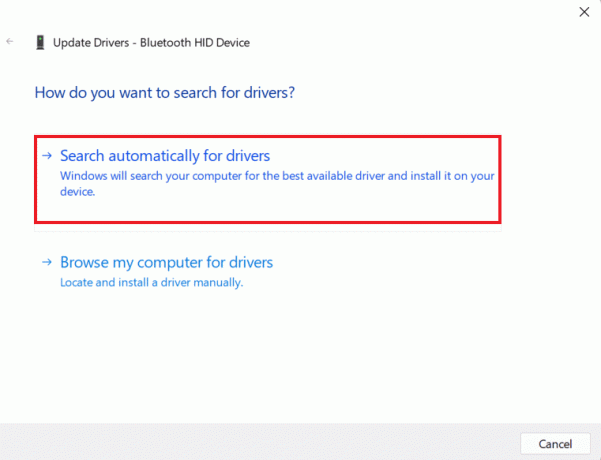
5. Tuo pačiu būdu atnaujinkite viską HID vairuotojai ir patikrinkite, ar su HID suderinama jutiklinio ekrano tvarkyklės problema išspręsta.
4 būdas: iš naujo įdiekite jutiklinio ekrano tvarkykles
Jei jutiklinio ekrano tvarkyklių atnaujinimas nepadeda, galite pašalinti ir vėl įdiegti iš naujo. Jei jutiklinio ekrano tvarkyklės nėra tinkamai įdiegtos, jos gali trukdyti pasiekti jutiklinį ekraną, todėl turite iš naujo įdiegti šias tvarkykles savo sistemoje. Norėdami tai padaryti, pirmiausia turite pašalinti vaiduoklio tvarkykles, kurios aktyviai nenaudoja toliau nurodytų veiksmų:
1. Paleiskite Paieška meniu, tipas Komandinė eilutėir spustelėkite Vykdyti kaip administratorius.

2. Dabar įklijuokite pateiktą komandą ir pataikė į Įveskite raktą.
nustatyti devmgr_show_nonpresent_devices=1
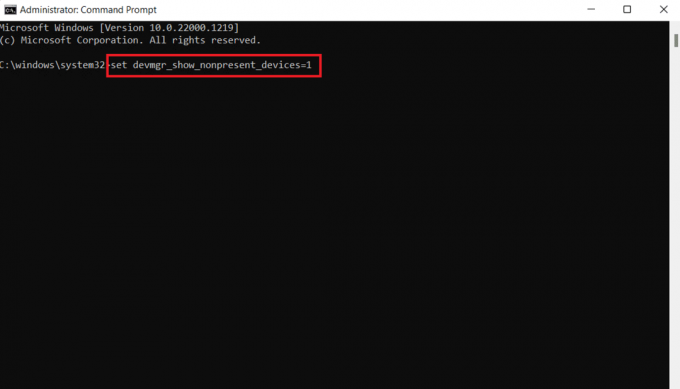
3. Toliau įveskite devmgmt.msc kaip komandą paleisti Įrenginių tvarkytuvė.
4. Pasirinkite Žiūrėti skirtuką ir spustelėkite Rodyti paslėptus įrenginius iš meniu.
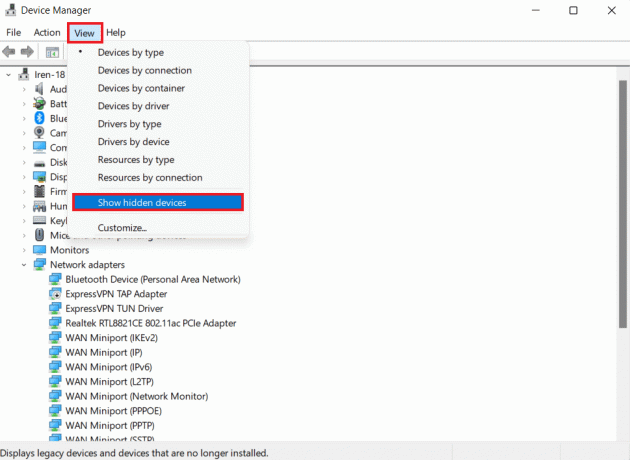
5. Komanda parodys sąrašą įrenginiai, tvarkyklės ir paslaugos kurie nebuvo tinkamai įdiegti arba pašalinti.
6. Surask prietaisas kurio ieškote, dešiniuoju pelės mygtuku spustelėkite jį ir pasirinkite Pašalinkite.
7. Kitas, perkraukite kompiuterį.
8. Kai sistema paleidžiama iš naujo, atidarykite Įrenginių tvarkytuvė, ir iš Veiksmas skirtuką, spustelėkite Ieškokite aparatūros pakeitimų.
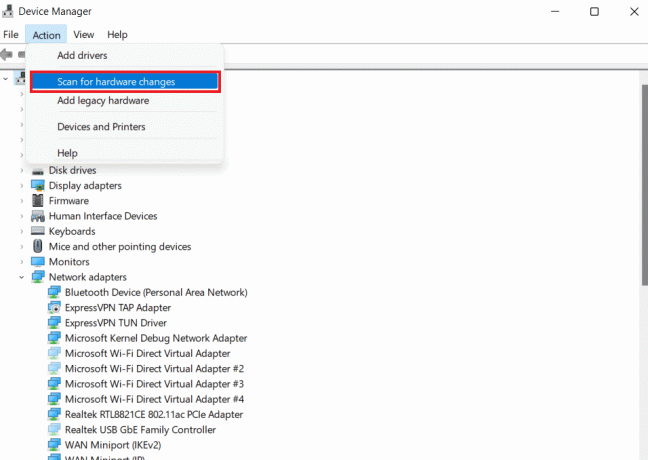
9. Dabar patikrinkite, ar sistema aptiko jutiklinio ekrano įrenginys ir jei jo tvarkyklė buvo įdiegta automatiškai.
Tai gali išspręsti HID suderinamos jutiklinio ekrano tvarkyklės trūkstamą klaidą.
Taip pat skaitykite:Išspręskite daugialypės terpės garso valdiklio tvarkyklės problemą
5 būdas: pakeiskite jutiklinio ekrano tvarkyklės vertę
„Windows“ operacinės sistemos registro rengyklėje yra daug pagrindinių reikšmių. Jei reikšmės sukonfigūruotos netinkamai, gali kilti tokia problema kaip su HID suderinamas jutiklinis ekranas. Todėl registro rengyklėje turite pakeisti šias jutiklinio ekrano tvarkyklės reikšmes, atlikdami toliau nurodytus veiksmus.
1. Atviras Registro redaktorius įeinant regedit komandą Bėk dialogo langas.
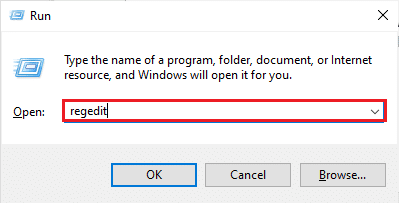
2. Dabar eikite į nurodytą vietą kelias joje.
Kompiuteris\HKEY_CURRENT_USER\Software\Microsoft\Wisp\Touch

3. Dukart spustelėkite TouchGate klavišą iš dešinės srities, pakeiskite jį Vertės duomenys iš 0 į 1 ir spustelėkite Gerai.

4. Jei nėra TouchGate klavišo, sukurkite jį dešiniuoju pelės mygtuku spustelėdami tarpą ir pasirinkdami DWORD (32 bitų) reikšmė, ir įvardijant kaip TouchGate.
6 būdas: pašalinkite „Windows Update“.
HID suderinamą jutiklinio ekrano tvarkyklę taip pat gali sukelti neseniai jūsų įrenginyje atnaujintas „Windows“ naujinys. HID tvarkyklės pristatomos į jūsų sistemą iš Originalios įrangos gamintojai (OĮG) kuris įdiegiamas „Windows“ naujinimo metu. Jei diegimas buvo sugadintas arba trūksta kai kurių failų, būtinai pašalinkite „Windows“ naujinimą, kad ištaisytumėte jutiklinio ekrano klaidą.
1. Atviras „Windows“ nustatymai savo kompiuteryje.
2. Pasirinkite Atnaujinimas ir sauga iš Nustatymai.
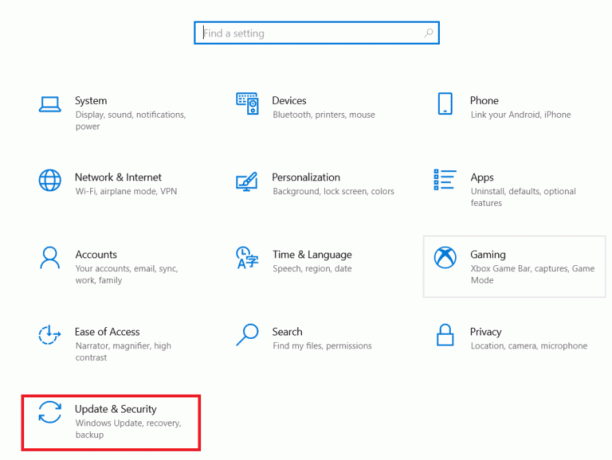
3. Tada spustelėkite Peržiūrėkite atnaujinimų istoriją.
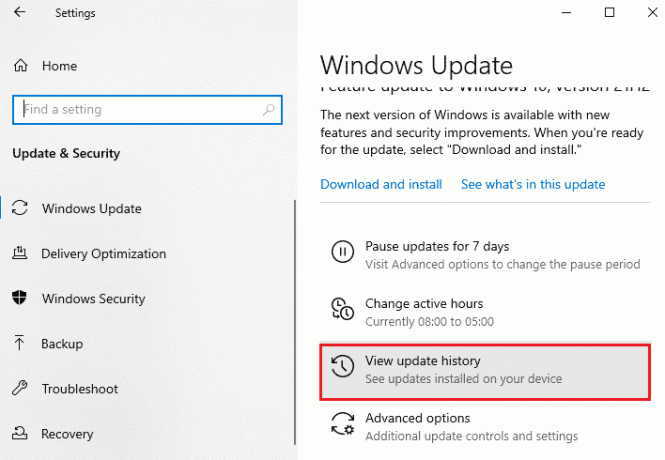
4. Spustelėkite Pašalinkite naujinimus in Peržiūrėkite atnaujinimų istoriją.

5. Galiausiai dešiniuoju pelės mygtuku spustelėkite naujausią naujinimą ir spustelėkite Pašalinkite.
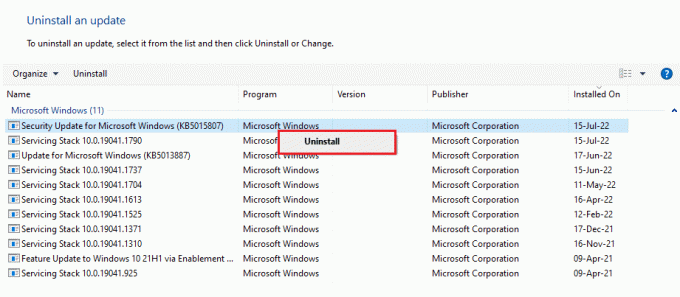
Taip pat skaitykite: Ištaisyti užklausą nepavyko dėl mirtinos įrenginio aparatinės įrangos klaidos
7 būdas: atnaujinkite BIOS
BIOS yra pagrindinė jūsų kompiuterio įvesties ir išvesties sistema. Jis veikia kaip terpė tarp jūsų kompiuterio operacinės sistemos ir jo aparatinės įrangos. Todėl jo atnaujinimas yra esminis žingsnis, jei norite, kad HID suderinamame jutikliniame ekrane nebūtų „Windows 10“. Galite patikrinti mūsų vadovą Kas yra BIOS ir kaip atnaujinti BIOS?
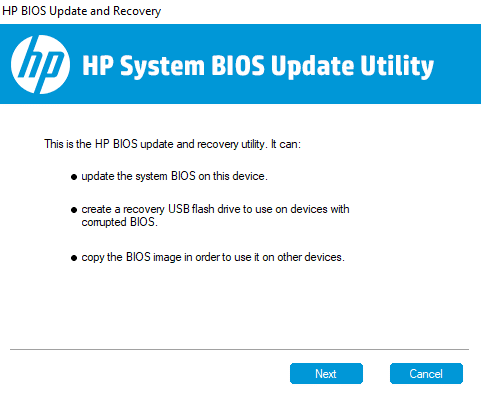
8 būdas: atlikite sistemos atkūrimą
Su HID suderinama jutiklinio ekrano tvarkyklės problema taip pat gali būti išspręsta atkuriant sistemą. Išbandę visus anksčiau pateiktus metodus, jei problema vis tiek išlieka, galite pabandyti atkurti sistemą naudodami mūsų vadovą Kaip naudoti sistemos atkūrimą sistemoje „Windows 10“..
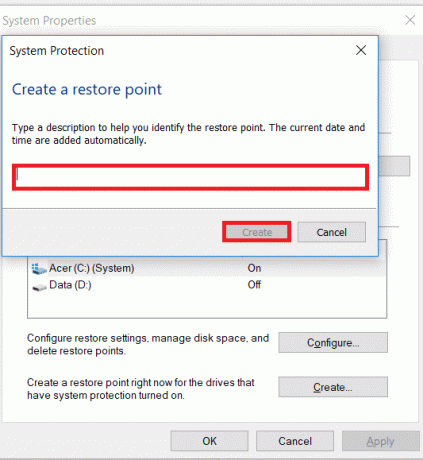
9 būdas: taisykite langus
Kaip vieną iš paskutinių išeičių galite taisyti „Windows“ savo įrenginyje. „Windows“ vartotojai gali iš naujo nustatyti savo įrenginius ir grąžinti jų sistemos gamyklinius nustatymus. Taip pašalinamos visos tvarkyklės, programos ir paslaugos, kurių anksčiau negalėjote tinkamai įdiegti. Prieš taisydami Windows, turite sukurti atsargines failų ir duomenų atsargines kopijas. Galite patikrinti mūsų vadovą Kaip lengvai pataisyti įdiegtą „Windows 10“. išbandyti šį metodą.

Taip pat skaitykite:Pataisykite jutiklinės dalies slinktį, neveikiantį sistemoje „Windows 10“.
10 būdas: pataisykite arba pakeiskite jutiklinį ekraną
Galiausiai, jei net atlikę aukščiau nurodytus metodus vis tiek negalite išspręsti HID suderinamo jutiklinio ekrano trūkumo, galite pataisyti arba pakeisti jutiklinį ekraną. Taip yra todėl, kad yra didelė tikimybė, kad jutiklinio ekrano valdiklis suges. Todėl turite susisiekti su aparatūros ekspertu, kad patikrintumėte, ar jutiklinis ekranas yra pataisytas.
Dažnai užduodami klausimai (DUK)
Q1. Kaip savo kompiuteryje įjungti su HID suderinamą jutiklinį ekraną?
Ans. Galite įjungti su HID suderinamą jutiklinį ekraną savo sistemoje, pasiekę Įrenginių tvarkytuvė.
Q2. Kodėl mano sistemoje nėra su HID suderinamo jutiklinio ekrano?
Ans. Jei kompiuteryje nerandate su HID suderinamo jutiklinio ekrano, tai gali būti dėl to jutiklinis ekranas išjungiamas rankiniu būdu arba pasenusios HID tvarkyklės.
Q3. Ar galiu pašalinti su HID suderinamą jutiklinį ekraną savo kompiuteryje?
Ans. taip, Galite pašalinti su HID suderinamą jutiklinį ekraną savo kompiuteryje spustelėdami dešiniuoju pelės klavišu Žmogaus sąsajos įrenginiai in Įrenginių tvarkytuvė ir pasirenkant Pašalinkite.
4 klausimas. Kas yra žinomas kaip su HID suderinamas įrenginys?
Ans. Su HID suderinamas įrenginys naudoja tam tikrą ryšio protokolą, leidžiantį jį naudoti praktiškai bet kokia sistema.
Q5. Ar įmanoma nešiojamąjį kompiuterį konvertuoti į jutiklinį ekraną?
Ans. Priklausomai nuo nešiojamojo kompiuterio modelio, galbūt galėsite jį pakeisti esamą ekraną į jutiklinį ekraną. Jei jūsų pagrindinė plokštė palaiko jutiklinį ekraną, galbūt galėsite tai padaryti.
Rekomenduojamas:
- Pataisyti Nepavyko kopijuoti ir įklijuoti į nuotolinio darbalaukio seansą
- Pataisykite Microsoft IPP klasės tvarkykles, kuriose nėra spalvų, tik pilkos spalvos tonai
- Ištaisykite tvarkyklės IRQL ne mažiau arba lygią Rtwlane Sys klaidą
- Kaip pataisyti neveikiantį „Windows 10“ jutiklinį ekraną
Tikimės, kad mūsų vadovas tęsis Su HID suderinamas jutiklinis ekranas buvo pakankamai informatyvus ir padėjo išspręsti problemą aukščiau pateiktais metodais. Praneškite mums, ką manote apie mūsų vadovą, taip pat palikite savo pasiūlymus ar užklausas toliau pateiktame komentarų skyriuje.